|
Possiamo cominciare
1. Apri
l'immagine ''renee_combat_fond 1''- Con un doppio clic
nella tavolozza dei livelli, trasformala in livello
Raster 1
2.
Effetti>Effetti di distorsione>Mulinello a 180°
3.
Livelli>Duplica
4. Effetti>Plugin><
I.C.NET Software >Filter Unlimited 2.0>Kiwis Oelifer>Guk
Mal parametri 134/0/128/128
5.
Immagine>Ruota>Ruota per gradi - 90° a destra

6.
Immagine>Ridimensiona a 85% - "Ridimensiona tutti i
livelli" NON selezionato
7.
Effetti>Effetti di distorsione>Distorsione
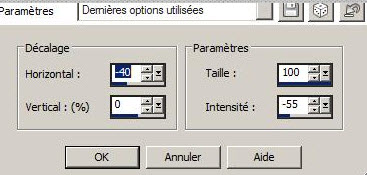
8.
Effetti>Effetti immagine>Scostamento O = -280 e
V = 0 Trasparente
9. Effetti>Plugin>Alien
Skin Eye Candy 5>Impact>Perspective Shadow - Preset Drop
shadow Blury
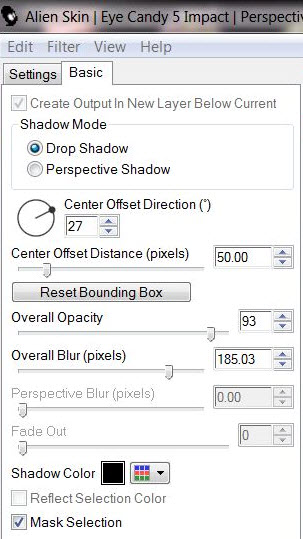
10. Effetti>Plugin>Simple>Blintz
11.
Livelli>Duplica
-
Immagine>Rifletti
12.
Livelli>Nuovo livello raster
- Attiva lo
strumento
 e riempi il livello con il bianco
e riempi il livello con il bianco
13.
Apri la maschera ''image 5
.jpg''
ed iconizzala
. Torna al tuo lavoro
. Livelli>Nuovo livello
maschera>da immagine
. Scorrendo il menù della
finestra che si apre, cerca e carica la maschera appena
aperta

14.
Livelli>Unisci>Unisci gruppo
15. Livelli>Disponi>Sposta giù
- Così si presenta la tavolozza
dei livelli:
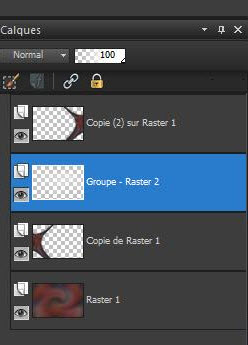
16. Tavolozza dei livelli -
posizionati sul livello Gruppo di Raster 2
17. Effetti>Plugin>FM Tile Tools>Blend
emboss
18. Tavolozza dei livelli -
posizionati in alto
19. Livelli>Nuovo livello raster
20. Tavolozza dei colori -
imposta il colore di primo piano con #b5aeae
e come sfondo
il colore #75443b
21. Prepara un gradiente di
primo piano - stile Sprazzo di luce - così configurato:
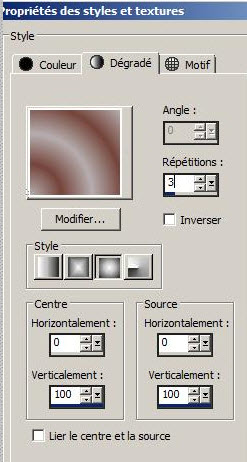
22. Attiva lo strumento
Riempimento (f) e riempi il livello con il gradiente
23. Immagine>Ridimensiona a 80%
- "tutti i livelli" non selezionato
24. Effetti>Effetti
immagine>Scostamento
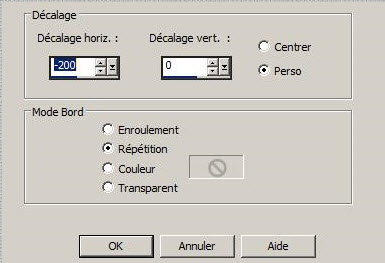
25. Regola>Sfocatura>Sfocatura
radiale
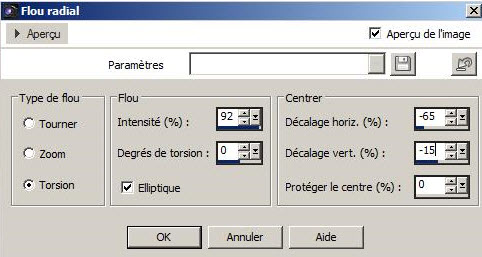
26. Ripeti la sfocatura radiale
- stessi parametri
27. Effetti>Plugin>L and K's >Djin
parametri: 24/18
28. Effetti>Plugin>Adjust
Variation - 1 clic su Lighter ed 1 clic su Current pick
29. Tavolozza dei livelli -
cambia la modalità di miscelatura di questo livello in
Differenza - diminuisci l'opacità a 73
30. Apri il tube
''1900_tubeTR_9-012'
- Immagine>Ridimensiona a 70%
- Modifica>Copia - torna al tuo
lavoro ed incolla come nuovo livello
31. Posizionalo correttamente in
alto
- Livelli>Disponi>Sposta giù - 2
volte
- Il tuo lavoro, a questo punto,
si presenta così:
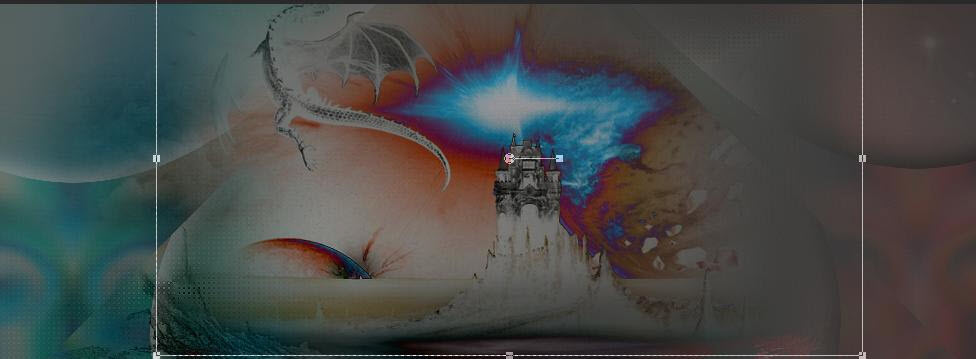
32. Effetti>Plugin>FM Tile tools
- Blend Emboss per default
- Così si presenta la tavolozza
dei livelli:
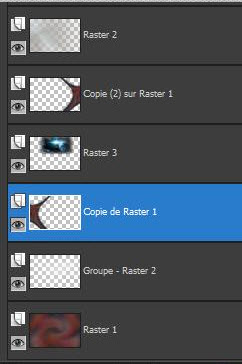
33. Tavolozza dei livelli -
posizionati in alto
34. Apri il tube ''Treagen_3035
''
- Modifica>Copia - torna al tuo
lavoro ed incolla come nuovo livello
- Posiziona correttamente in
basso a destra, come da esempio finale
35. Effetti>Plugin>Flaming Pear>Flood
- colore #CC3427
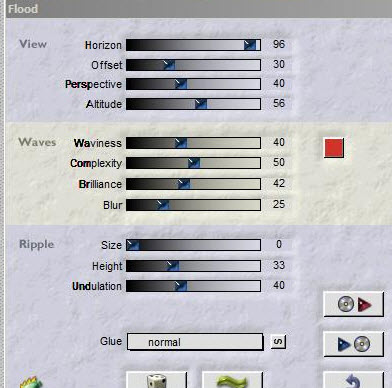
36. Apri il tube
''Treagen3404_08_03_12''
- Immagine>Rifletti
- Immagine>Ridimensiona a 70 ed
a 90%
- Modifica>Copia - torna al tuo
lavoro ed incolla come nuovo livello
37. Effetti>Plugin>Alien Skin
Eye Candy 5>Impact>Perspective Shadow - Preset ''preset
Drop_renee_ low OpacityRed_le combat ''
Se non hai questo filtro puoi
applicare Effetti>Effetti 3D>Sfalsa ombra -5 / 68/ 38
/5 colore #5f0c06
38. Livelli>Unisci>Unisci
visibile
39. Livelli>Duplica
40. Immagine>Ridimensiona a 85%
- "tutti i livelli" non selezionato
41. Effetti>Plugin>Richard
Rosenman-Grid Generator
clic su Back e metti i seguenti
parametri: 5/3/0/0
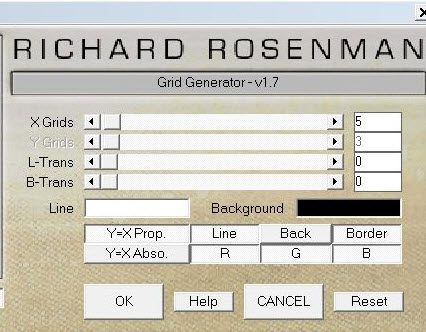
- Sul livello di questa
immagine:
42. Livelli>Carica/salva
maschera>Carica maschera da disco - Cerca e carica la
maschera ''maskcameron_plate1''
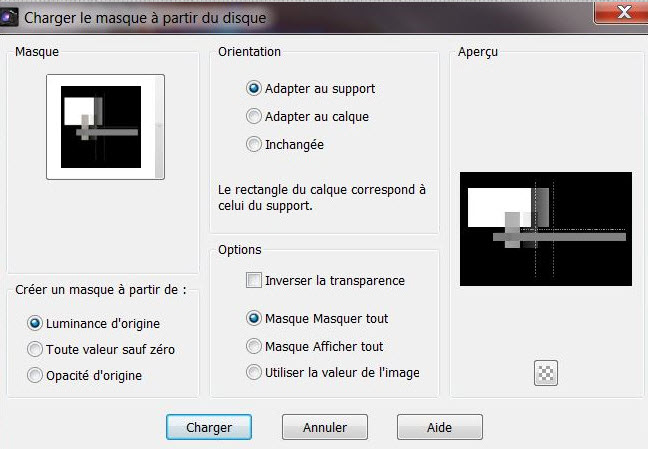
43. Livelli>Unisci>Unisci gruppo
44. Effetti>Effetti
bordo>Aumenta di più
45. Effetti>Plugin>Alien Skin
Eye Candy 5>Impact>Perspective Shadow - Preset
''renee_le_combat2''
46. Tavolozza dei livelli -
posizionati sul livello in basso
47. Attiva lo strumento
Selezione>Selezione personalizzata

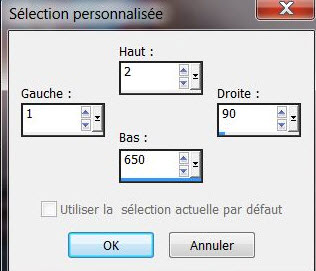
48. Selezioni>Innalza selezione
a livello
49. Effetti>Effetti di
trama>Veneziana - colore #5f0c06
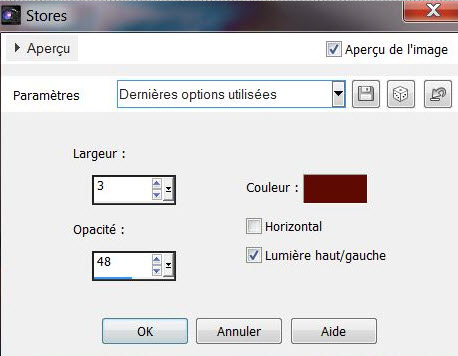
50. SELEZIONI>DESELEZIONA
TUTTO
51. Livelli>Duplica
- Immagine>Capovolgi
52. Livelli>Unisci>Unisci giù
53. Effetti>Effetti 3D>Sfalsa
ombra in nero
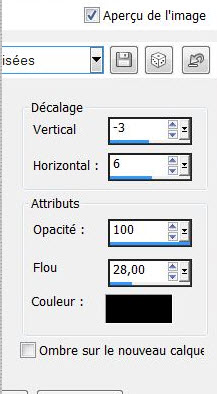
54. Tavolozza dei livelli -
cambia la modalità di miscelatura di questo livello in
Luminanza - diminuisci l'opacità a 77
55. Effetti>Plugin>VM Distorsion>Radiator
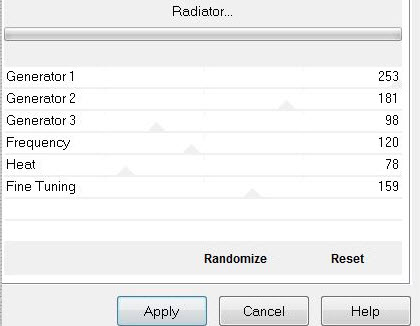
56. Livelli>Disponi>Porta in
alto
- Così si presenta la tavolozza
dei livelli:
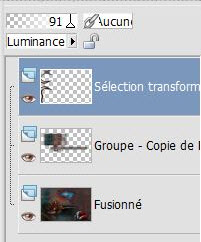
57. Tavolozza dei colori -
imposta il colore di primo piano con #48615e e
come sfondo il colore #5f0c06
58. Prepara un gradiente di primo piano - stile sprazzo
di luce - così configurato:
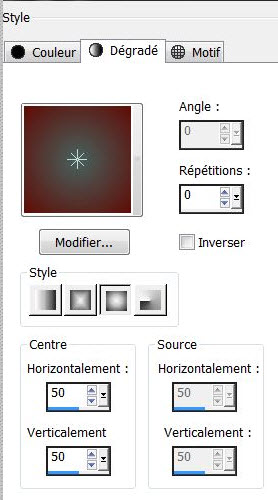
59. Livelli>Nuovo livello raster
60. Attiva lo strumento
Riempimento (f) e riempi il livello con il gradiente
61. Effetti>Plugin>Flaming Pear>Flexify
2
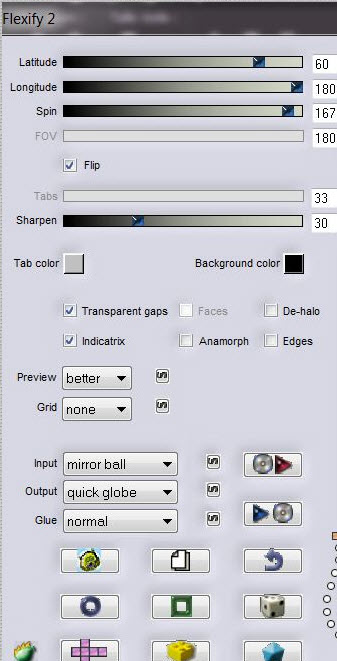
62. Effetti>Plugin>Eye Candy
6>Glass - Preset ''Clear_gentle_renee_le combat ''
oppure puoi applicare il filtro Eye Candy 5 con il
colore #5f0c06 e questi parametri:
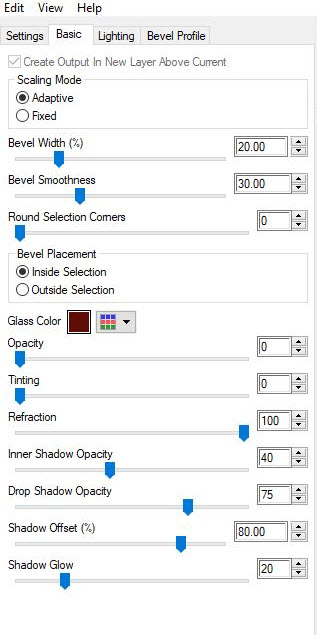
63. Immagine>Ridimensiona a 18%
- Modifica>Copia - torna al tuo
lavoro ed incolla sulle mani del tube
64. Apri il tube ''renee_sol_le
combat''
- Modifica>Copia - torna al tuo
lavoro ed incolla come nuovo livello
- Posiziona correttamente
- Tavolozza dei livelli - lascia
la modalità di miscelatura di questo livello in Luce
netta - diminuisci l'opacità a 76
65. Apri il tube
"1228506057_feerie''
- Modifica>Copia - torna al tuo
lavoro ed incolla come nuovo livello
- Posiziona nell'angolo
superiore destro
66. Attiva lo strumento
 - Punto a punto e seleziona questa parte:
- Punto a punto e seleziona questa parte:
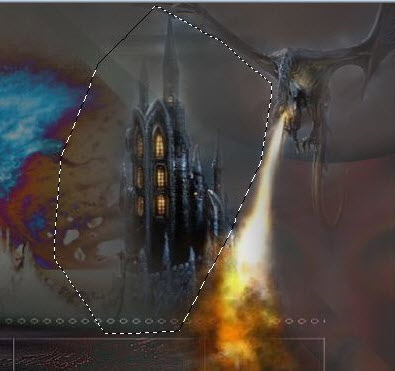
67. CANCELLA

SELEZIONI>DESELEZIONA TUTTO
68. Attiva lo strumento
 - così configurato in modalità Luminanza esistente:
- così configurato in modalità Luminanza esistente:

69. Ricrea l'effetto dove hai
cancellato - vedi esempio finale:
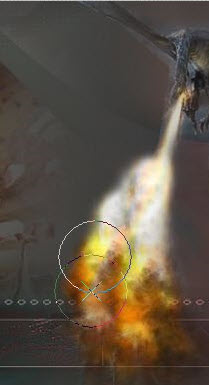
70. Effetti>Plugin>FM Tile Tools>Blend
Emboss
71. Apri il tube
''renee-asteroide_le combat ''
- Modifica>Copia - torna al tuo
lavoro ed incolla come nuovo livello
72. Tavolozza dei livelli -
cambia la modalità di miscelatura di questo livello in
Indebolisci- diminuisci l'opacità a 77
73. Apri il tube
''12930422217_divers_nikita''
- Modifica>Copia - torna al tuo
lavoro ed incolla come nuovo livello
74. Incolla i tubes del testo
oppure scrivine uno a tuo gusto
- Se utilizzi il mio:
75. Immagine>Ridimensiona a 36%
ed incolla come nuovo livello
76. Livelli>Unisci>Unisci tutto
77. Modifica>Copia
78. Immagine>Aggiungi bordatura
- 5 pixels in nero
79. Immagine>Aggiungi bordatura
- 35 pixels -colore di sfondo
80. Attiva lo strumento
 e seleziona la bordatura di 35 pixels
e seleziona la bordatura di 35 pixels
81. Modifica>Incolla nella
selezione l'immagine in memoria
82. Regola>Sfocatura>Sfocatura
da movimento
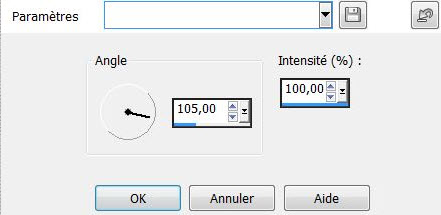
83. Selezioni>Inverti
84. Effetti>Plugin>Alien Skin
Eye Candy 5>Impact>Perspective Shadow - Preset ''renee_perspective
_cadre_le combat''
- Ripeti questo effetto
85. SELEZIONI>DESELEZIONA
TUTTO
Il
tutorial è terminato
Spero abbiate gradito eseguirlo
Grazie
Renée
Scritto il 23 gennaio 2013
pubblicato
nel 2013
*
Ogni somiglianza con una lezione esistente è una pura
coincidenza
*
Non dimenticate di ringraziare i tubeurs e le
traduttrici che lavorano con e per noi.
Grazie
|